마우스가 잡고 있는 창을 제외하고 열려 있는 모든 창을 최소화할 수 있는 Aero Shake라는 놀라운 Windows 기능에 익숙할 것입니다. Windows 7에서 처음 도입되었습니다. 걱정하지 마십시오. Windows 11에는 이 기능이 없습니다.
Windows 11에서는 이 기능이 기본적으로 꺼져 있습니다. 또한 Windows 11에서 이 기능은 이름으로 알려져 있습니다. 제목 표시줄 창 흔들림. 기능 이름에서 알 수 있듯 창의 제목 표시줄을 잡고 흔들면, 이 창 외에 열려 있는 모든 창은 최소화되어 바탕 화면을 즉시 볼 수 있습니다.. 몇 가지 매우 간단한 단계에서 이 기능을 활성화 또는 비활성화하는 방법을 배우려면 계속 읽으십시오.
1 단계: 눌러 승리 + 나 함께 열쇠 설정을 시작하려면 창문.
이제 왼쪽 창 창, 클릭 체계 탭과 오른쪽 창 창유리, 아래로 스크롤 그리고 옵션을 클릭 멀티태스킹.
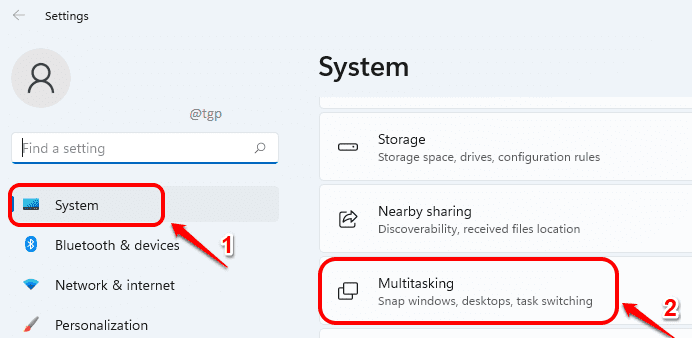
2 단계: 멀티태스킹 설정 창에서 스크롤하여 찾기 옵션 제목 표시줄 창 흔들림.
원하는 경우 ~ 할 수있게하다 에어로 쉐이크, 토글 버튼 켜기 이 옵션에 해당합니다.
원하는 경우 장애를 입히다 에어로 쉐이크, 토글 버튼 끄기 이 옵션에 해당합니다.
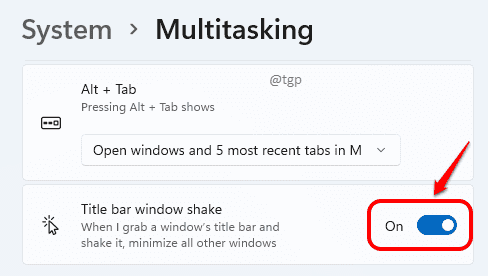
그게 다야 이제 창의 제목 표시줄을 잡고 흔들면 이 창을 제외한 다른 창은 모두 최소화됩니다. 기사가 유용했기를 바랍니다.

